Zoznam jednoduchých a priamych opráv, aby sa váš iPhone znova zobrazil
- Ak sa váš iPhone nezobrazuje v Prieskumníkovi súborov, môže to byť spôsobené zastaraným operačným systémom.
- Tento problém môžete rýchlo vyriešiť prepnutím aktívneho ovládača v Správcovi zariadení.
- Odinštalovanie a preinštalovanie USB ovládača mobilného zariadenia Apple je ďalším spôsobom, ako to vyriešiť.
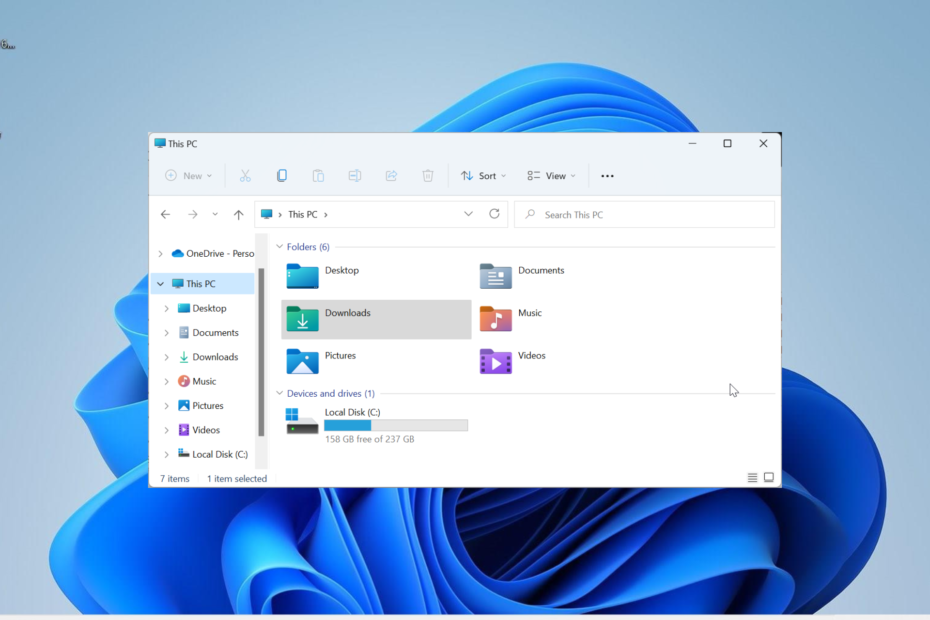
XNAINŠTALUJTE KLIKNUTÍM NA STIAHNUŤ SÚBOR
- Stiahnite si Restoro PC Repair Tool ktorý prichádza s patentovanými technológiami (dostupný patent tu).
- Kliknite Spustite skenovanie nájsť problémy so systémom Windows, ktoré by mohli spôsobovať problémy s počítačom.
- Kliknite Opraviť všetko na opravu problémov ovplyvňujúcich bezpečnosť a výkon vášho počítača.
- Restoro bol stiahnutý používateľom 0 čitateľov tento mesiac.
Pripojenie iPhone k počítaču so systémom Windows je teraz jednoduchšie ako kedykoľvek predtým. Niektorí používatelia sa však na to sťažujú iPhone sa nezobrazuje v Prieskumníkovi súborov z nejakého dôvodu.
Tým sa obmedzí váš prístup k súborom v telefóne. Ak sa s týmto problémom stretávate aj vy, riešenia v tejto príručke vám pomôžu problém vyriešiť.
Prečo sa môj iPhone nezobrazuje v Prieskumníkovi?
iPhone sa v Prieskumníkovi nezobrazuje z dôvodu rôznych faktorov. Nižšie sú uvedené niektoré z možných príčin:
- Chybný vodič: Príčinou tohto problému môže byť zastaraný alebo nefunkčný ovládač USB mobilného zariadenia Apple. Môžete to opraviť pomocou aktualizáciu ovládača na najnovšiu verziu.
- Zastarané PC: Ak je váš počítač zastaraný, môže to spôsobiť toľko dôvodov, že sa iPhone nezobrazí v probléme Prieskumník v systéme Windows 10 alebo 11. Môžete to opraviť pomocou aktualizáciu vášho PC na najnovšiu verziu.
- Nesprávny aktívny vodič: Niektorí používatelia zistili, že tento problém je spôsobený výberom nesprávneho aktívneho ovládača. Riešením je zmena aktívneho ovládača v Správcovi zariadení.
Ako dosiahnem, aby sa môj iPhone zobrazoval v Prieskumníkovi?
Nižšie sú uvedené základné kroky na riešenie problémov, ktoré je potrebné použiť pred pokračovaním v podrobných opravách v tejto časti:
- Reštartujte iPhone a PC.
- Použite oficiálny USB kábel pre iPhone.
- Stiahnite si najnovší USB ovládač pre mobilné zariadenie Apple z oficiálnych zdrojov.
Ak tieto zlyhajú, môžete teraz preskúmať opravy nižšie:
1. Aktualizujte PC
- Stlačte tlačidlo Windows kláves + ja a vyberte aktualizácia systému Windows v ľavom paneli.
- Kliknite na Skontroluj aktualizácie tlačidlo.
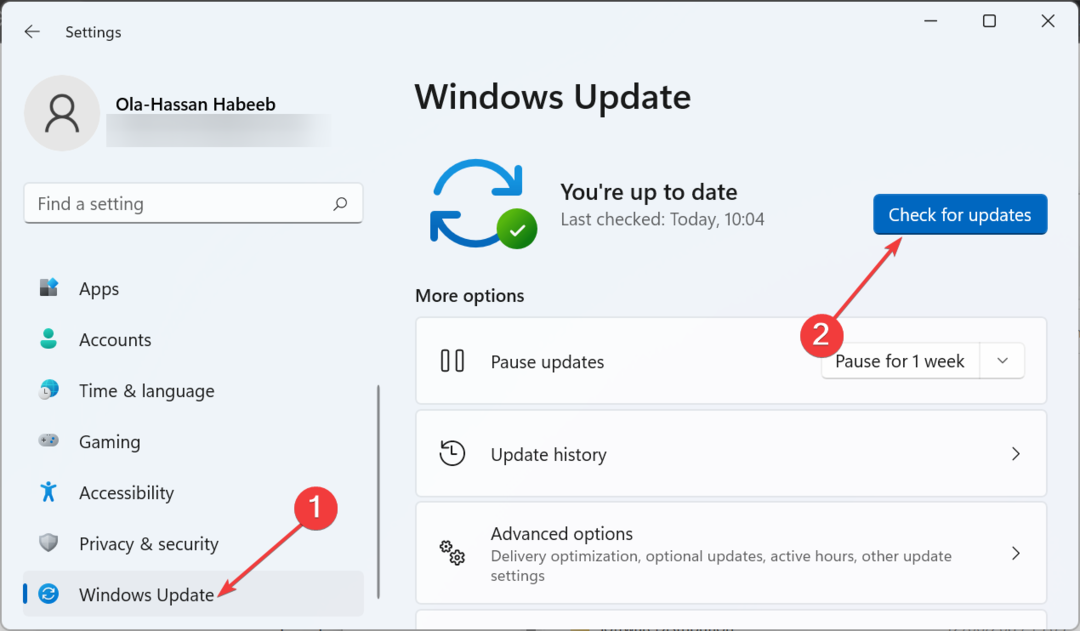
- Nakoniec si stiahnite a nainštalujte všetky dostupné aktualizácie.
Zastaraný počítač môže byť dôvodom, prečo sa iPhone nezobrazuje v Prieskumníkovi súborov v systéme Windows 11, 10 a 7. Ak chcete problém vyriešiť, musíte aktualizovať a reštartovať počítač.
2. Prepnite aktívny ovládač v Správcovi zariadení
- Stlačte tlačidlo Windows kláves + X a vyberte Správca zariadení možnosť.
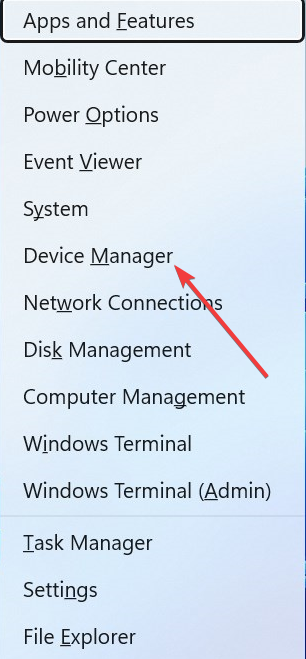
- Dvakrát kliknite na Ovládače univerzálnej sériovej zbernice možnosť rozšírenia.
- Teraz kliknite pravým tlačidlom myši na Ovládač USB mobilného zariadenia Apple možnosť a vyberte Aktualizujte ovládač.
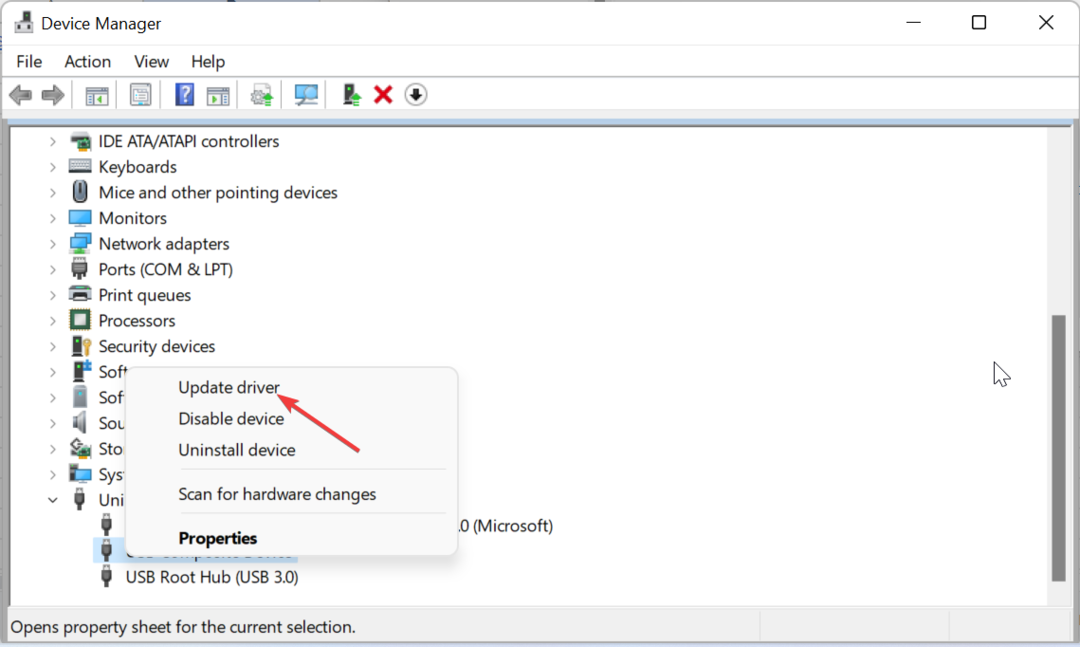
- Ďalej vyberte Prehľadávať ovládače v mojom počítači.
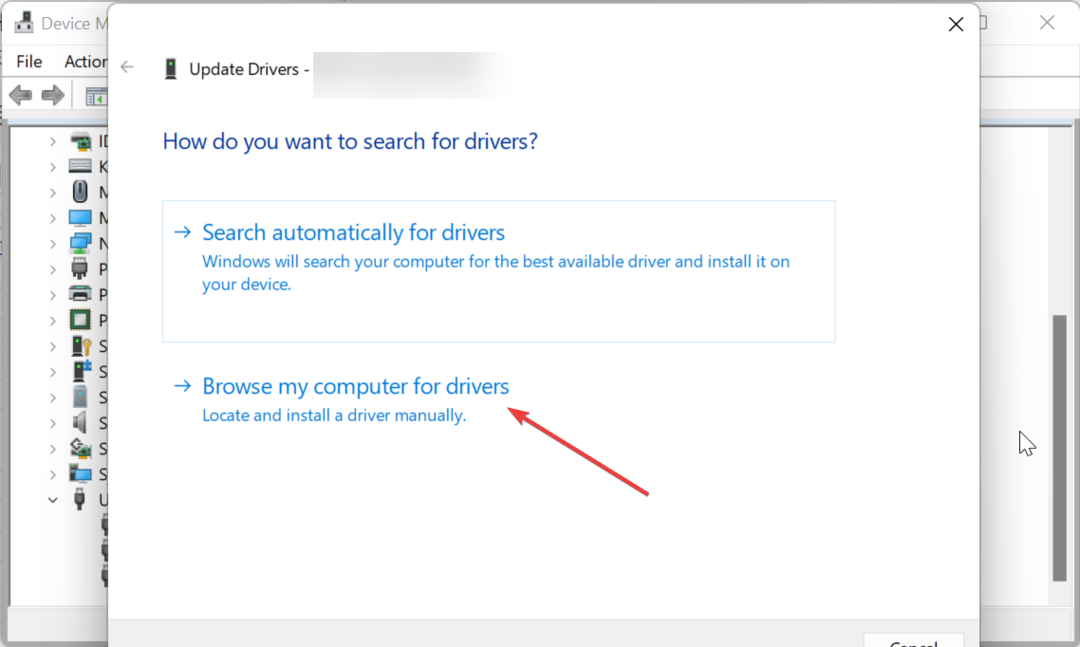
- Vyberte Dovoľte mi vybrať si zo zoznamu dostupných ovládačov na mojom počítači.
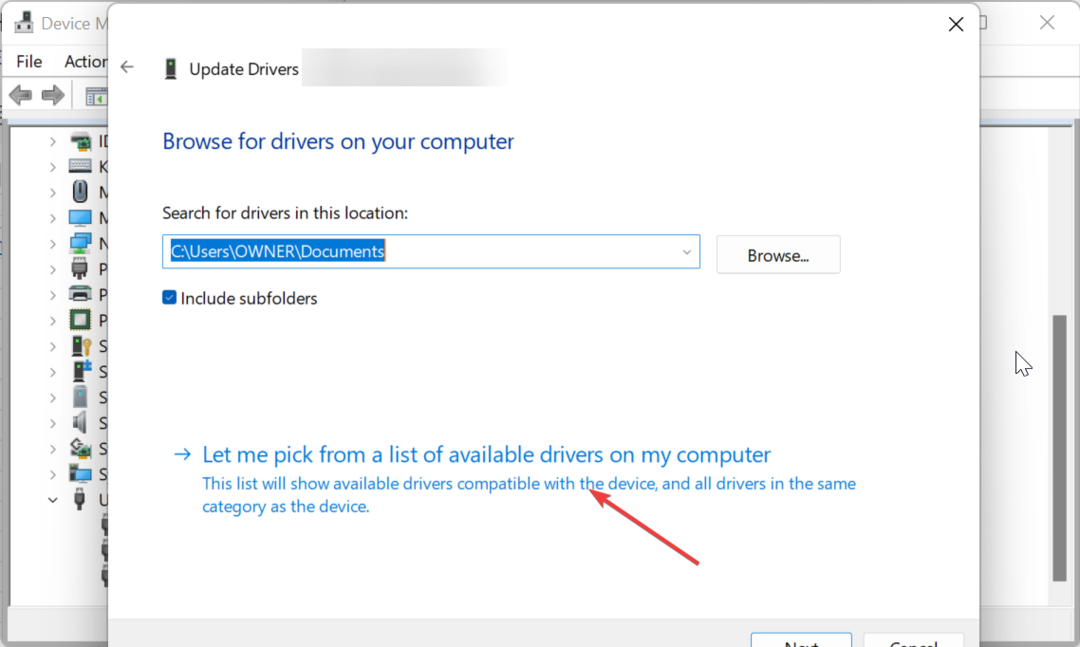
- Nakoniec kliknite na Zariadenie MTP USB možnosť a kliknite na Ďalšie tlačidlo.
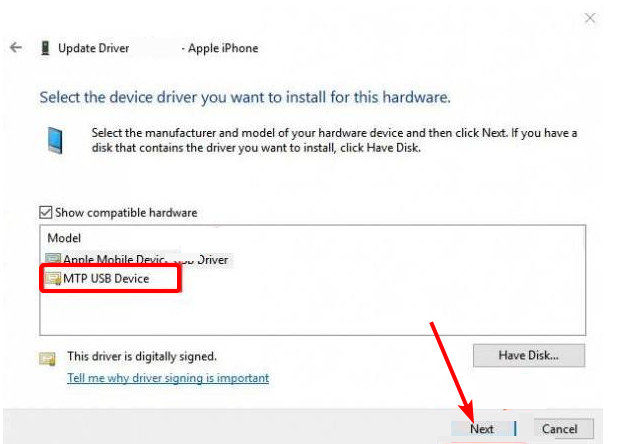
Niektorí používatelia uviedli, že tento problém vyriešilo použitie možnosti predvoleného ovládača MTP pre ovládač USB mobilného zariadenia Apple. Takže by ste mali použiť aj opravu.
- 0x87d01107 Kód chyby: Ako vyriešiť tento problém SCCM
- Názov chybujúceho modulu KernelBase.dll Zlyhávanie aplikácií [Oprava]
3. Prevezmite plnú kontrolu nad priečinkom iTunes
- Stlačte tlačidlo Windows kláves + E otvorte Prieskumníka a vyhľadajte súbor iTunes priečinok.
- Kliknite naň pravým tlačidlom myši a vyberte Vlastnosti možnosť.
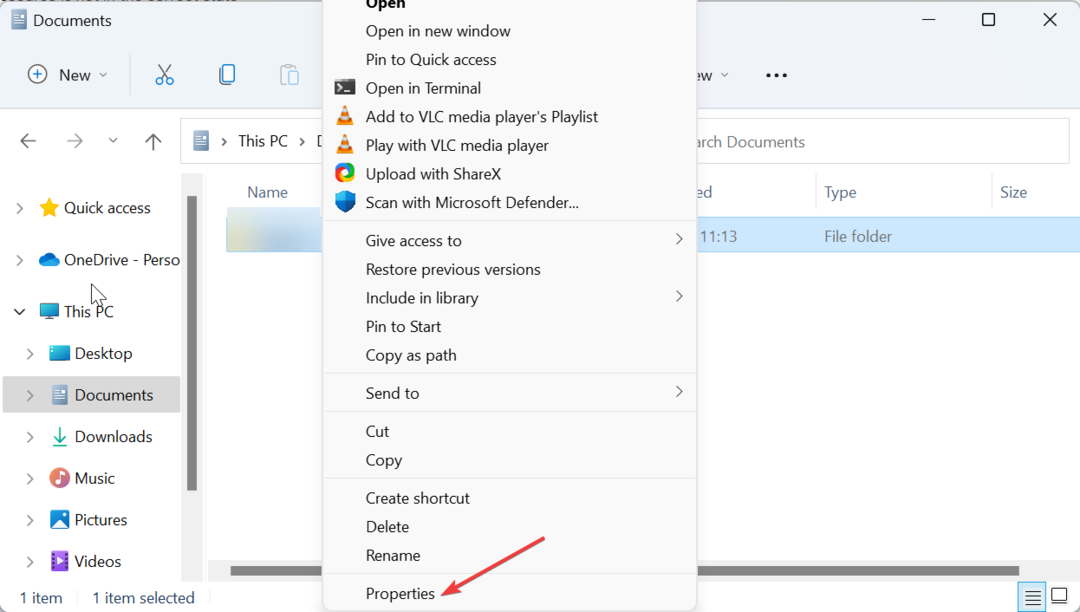
- Teraz zrušte začiarknutie políčka pre Len na čítanie (platí len pre súbory v priečinku) a kliknite na Použiť tlačidlo.
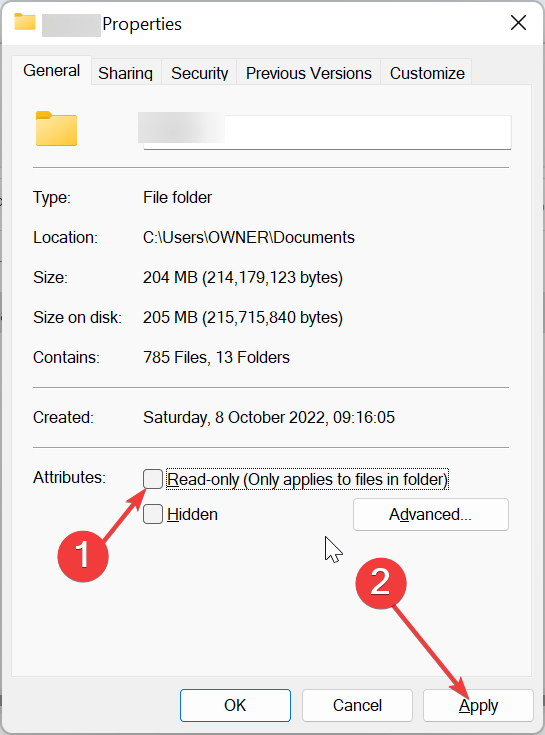
- Kliknite na Bezpečnosť kartu v hornej časti.
- Ďalej kliknite na Upraviť tlačidlo.
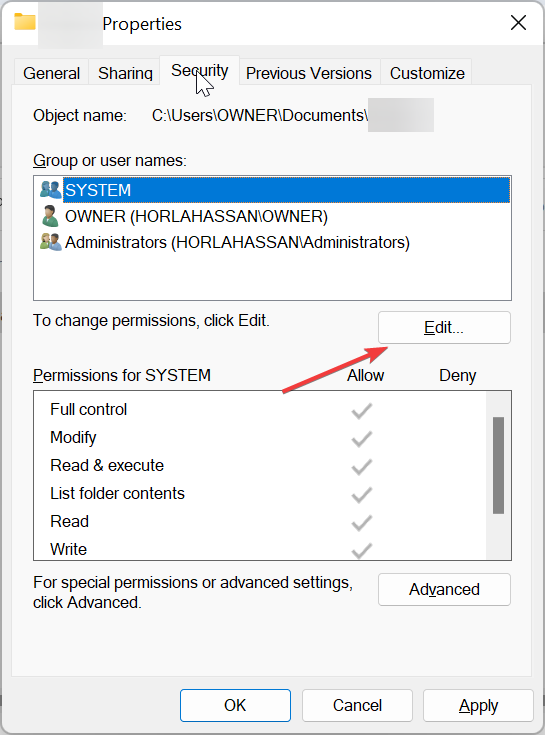
- Nakoniec začiarknite políčko pre Úplná kontrola pod Povoliť a kliknite na položku Použiť tlačidlo, po ktorom nasleduje OK.
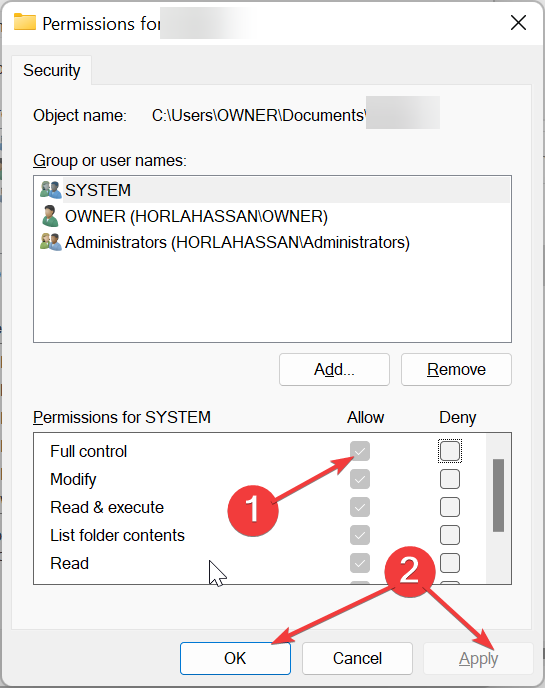
Tip odborníka:
SPONZOROVANÉ
Niektoré problémy s počítačom je ťažké vyriešiť, najmä pokiaľ ide o poškodené úložiská alebo chýbajúce súbory systému Windows. Ak máte problémy s opravou chyby, váš systém môže byť čiastočne poškodený.
Odporúčame vám nainštalovať Restoro, nástroj, ktorý naskenuje váš stroj a zistí, v čom je chyba.
Kliknite tu stiahnuť a začať s opravou.
Priečinok iTunes obsahuje obsah niektorého obsahu uloženého v aplikácii iTunes. Podľa niektorých používateľov môže nedostatok plnej kontroly nad touto aplikáciou spôsobiť, že sa iPhone nezobrazí v systéme Windows 11 alebo 11.
Preto musíte mať plnú kontrolu nad priečinkom.
4. Vytvorte priečinok Camera Roll
- Stlačte tlačidlo Windows kláves + E a kliknite Tento PC v ľavom paneli.
- Kliknite na Obrázky možnosť.
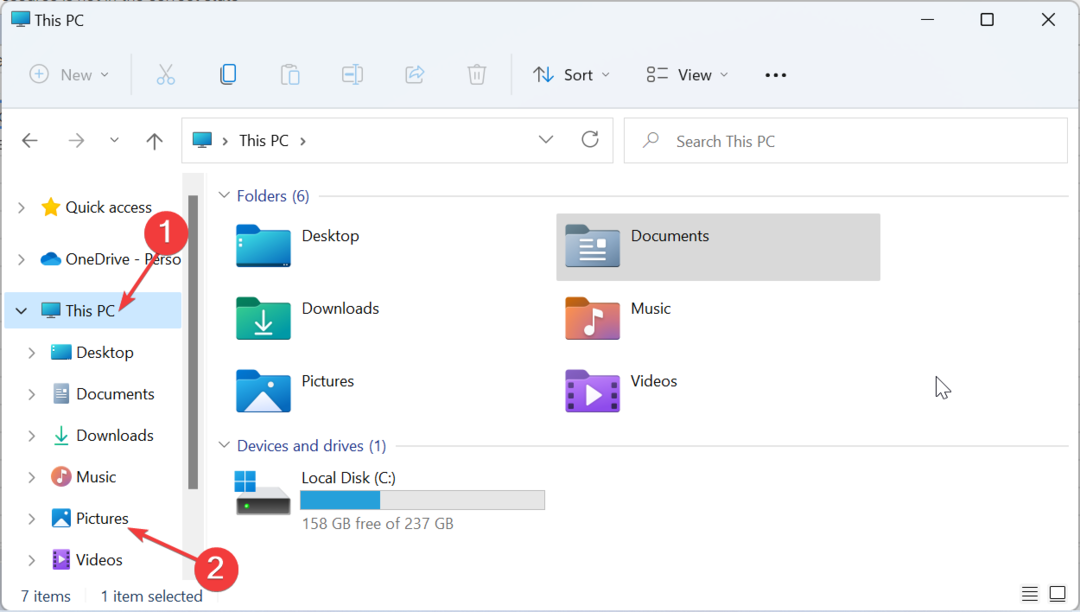
- Teraz kliknite na Nový rozbaľovacej ponuky a vyberte položku Priečinok možnosť v hornej časti.
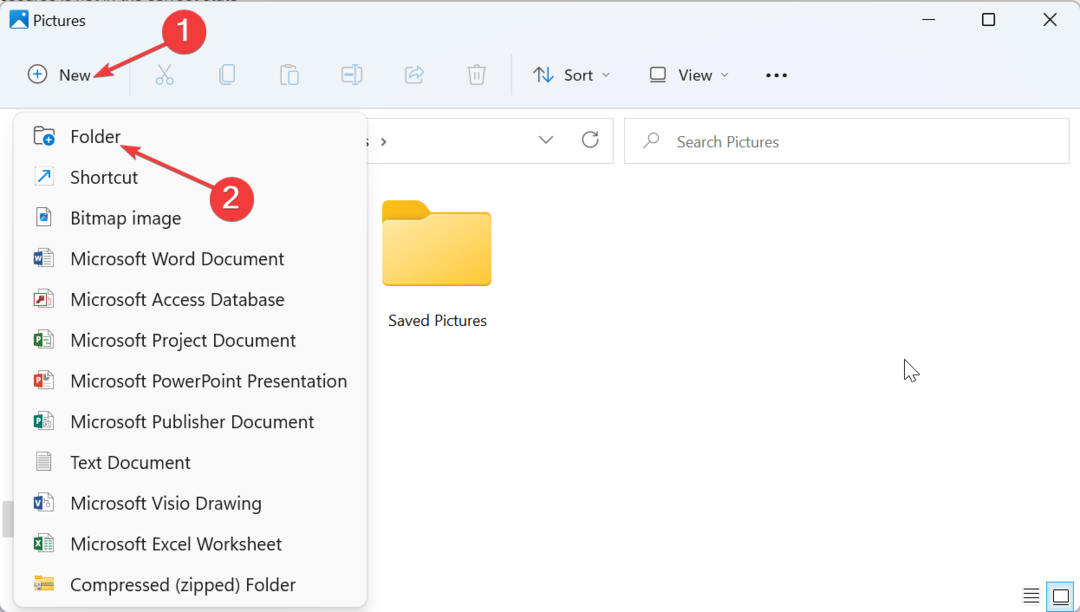
- Typ Fotoaparát Roll ako názov priečinka.
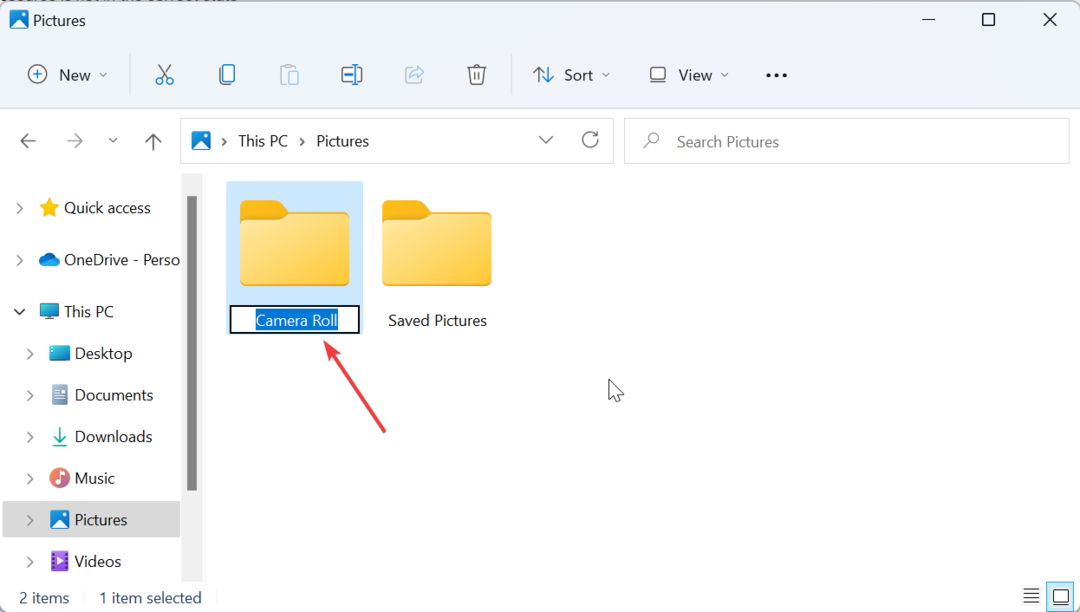
- Nakoniec presuňte jeden obrázok na nový Fotoaparát Roll priečinok a odpojte a znova pripojte svoj iPhone.
Aj keď sa to môže zdať ako zvláštne riešenie, prekvapivo fungovalo pre toľko používateľov. Tak to by ste mali vyskúšať aj vy.
5. Odinštalujte a znova nainštalujte ovládač Apple
- Stlačte tlačidlo Windows kláves + R, typ devmgmt.msca kliknite na tlačidlo OK.
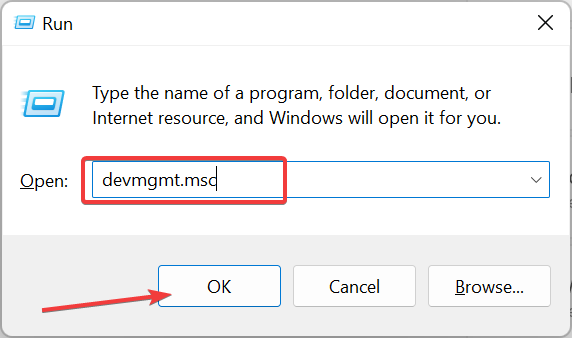
- Rozbaľte Ovládače univerzálnej sériovej zbernice možnosť a kliknite pravým tlačidlom myši Ovládač USB mobilného zariadenia Apple.
- Teraz vyberte Odinštalovať zariadenie možnosť.
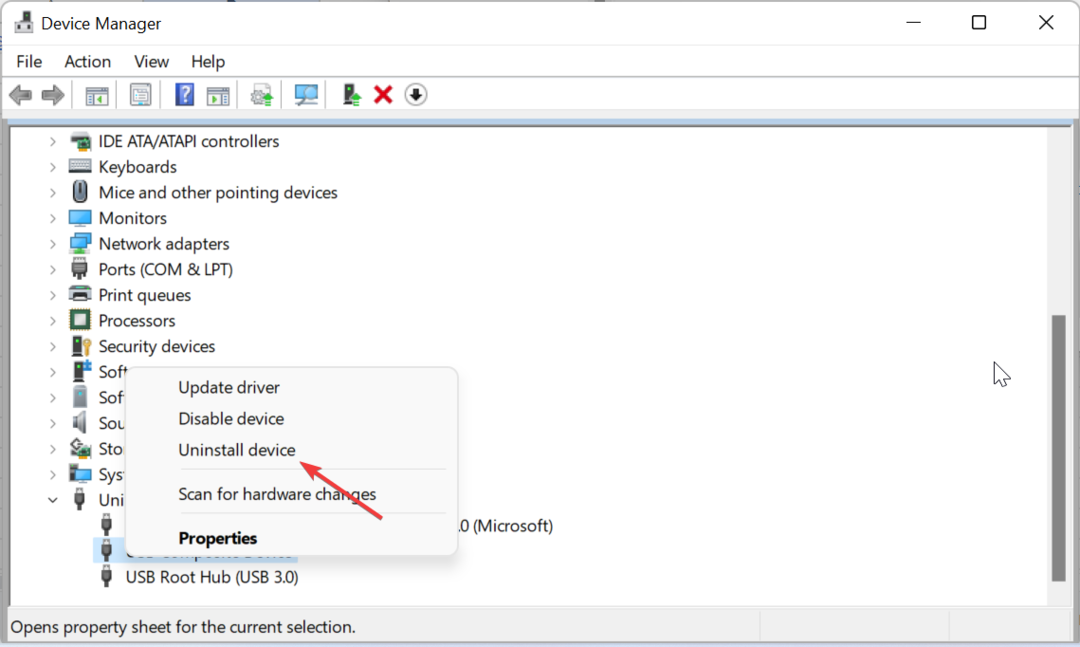
- Kliknite na Odinštalovať tlačidlo na potvrdenie akcie.
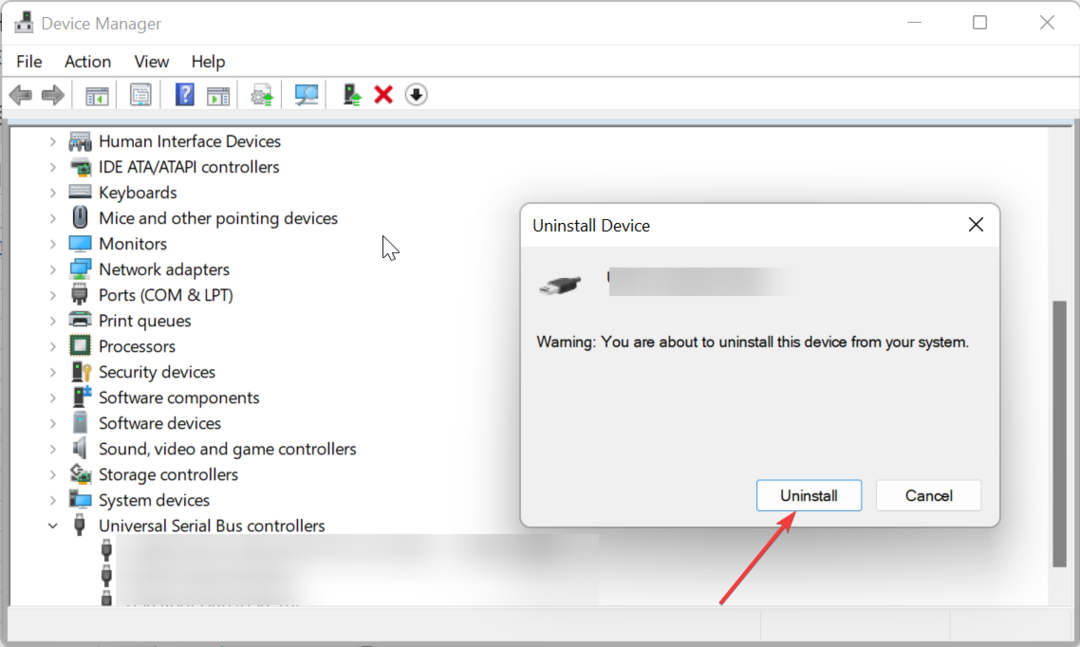
- Nakoniec odpojte a znova pripojte svoj iPhone a ovládač sa automaticky preinštaluje.
Ak stále nemôžete opraviť, že sa iPhone nezobrazuje v probléme Prieskumník súborov na vašom počítači, musíte odinštalovať a znova nainštalovať ovládač USB mobilného zariadenia Apple. To by malo objasniť potenciálne chyby, ktoré by mohli spôsobiť problém.
Dosiahli sme koniec tejto príručky o oprave iPhone, ak sa nezobrazuje v Prieskumníkovi súborov Windows. Teraz by ste mali byť schopní problém bez námahy vyriešiť, ak budete postupovať podľa krokov v tejto príručke.
Ak ty nemôžete získať prístup k fotografiám iPhone na vašom počítači, pozrite si nášho podrobného sprievodcu, ako to opraviť.
Neváhajte a dajte nám vedieť, či by ste mohli tento problém vyriešiť v komentároch nižšie.
Stále máte problémy? Opravte ich pomocou tohto nástroja:
SPONZOROVANÉ
Ak rady uvedené vyššie nevyriešili váš problém, váš počítač môže mať hlbšie problémy so systémom Windows. Odporúčame stiahnutím tohto nástroja na opravu počítača (hodnotené ako skvelé na TrustPilot.com), aby ste ich mohli jednoducho osloviť. Po inštalácii stačí kliknúť na Spustite skenovanie tlačidlo a potom stlačte Opraviť všetko.
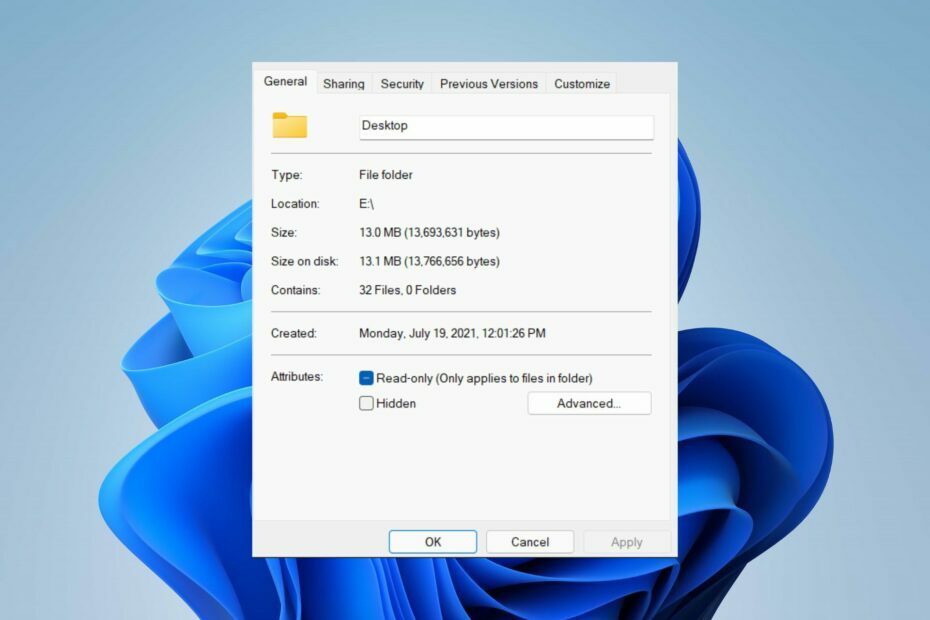

![Ako vymazať posledné súbory v systéme Windows 11 [6 rôznych spôsobov]](/f/b35385b7c98da6907d2e732a4674f1e7.png?width=300&height=460)